
–Ш–љ—Д–Њ—А–Љ–∞—Ж–Є—О –Њ–± —Н—В–Њ–Љ –Є–љ—Б—В—А—Г–Љ–µ–љ—В–µ —П —Б–ї—Г—З–∞–є–љ–Њ –љ–∞—И—С–ї —Г¬†–Э–µ–ї–µ –•–Є—А—И¬†— –∞–≤—В–Њ—А–∞¬†–Њ–±—А–∞–Ј–Њ–≤–∞—В–µ–ї—М–љ–Њ–є –Є–љ—В–µ—А–љ–µ—В-–ї–∞–±–Њ—А–∞—В–Њ—А–Є–Є, –≤ –Ї–Њ—В–Њ—А–Њ–є –≥–ї–∞–≤–љ–Њ–µ –≤–љ–Є–Љ–∞–љ–Є–µ –Њ–љ–∞ –Њ–±—А–∞—Й–∞–µ—В –љ–∞¬†—Ж–Є—Д—А–Њ–≤–Њ–µ –Њ–±—Г—З–µ–љ–Є–µ. –Ь–љ–µ –Є–Љ–њ–Њ–љ–Є—А—Г–µ—В –µ—С –Њ—А–Є–≥–Є–љ–∞–ї—М–љ–Њ–µ –≤–Є–і–µ–љ–Є–µ –Њ–±—А–∞–Ј–Њ–≤–∞—В–µ–ї—М–љ–Њ–≥–Њ –њ—А–Њ—Ж–µ—Б—Б–∞ –≤ —Б–Њ–≤—А–µ–Љ–µ–љ–љ—Л—Е —Г—Б–ї–Њ–≤–Є—П—Е. –Т —В–Њ–Љ —З–Є—Б–ї–µ –Є –≤–Ј–≥–ї—П–і—Л –љ–µ–Љ–µ—Ж–Ї–Њ–≥–Њ –Ї–Њ–ї–ї–µ–≥–Є –љ–∞ —В–µ –Є–ї–Є –Є–љ—Л–µ —Ж–Є—Д—А–Њ–≤—Л–µ –Є–љ—Б—В—А—Г–Љ–µ–љ—В—Л. –Ф–Є–і–∞–Ї—В–Њ—А –Љ–љ–Њ–≥–Њ —А–∞–Ј –њ–Є—Б–∞–ї –Њ —А–∞–Ј–ї–Є—З–љ—Л—Е¬†–њ—А–Є–ї–Њ–ґ–µ–љ–Є—П—Е –Њ —Б–Њ–≤–Љ–µ—Б—В–љ–Њ–є –і–µ—П—В–µ–ї—М–љ–Њ—Б—В–Є —Г—З–∞—Й–Є—Е—Б—П, –Љ–Њ–Ј–≥–Њ–≤—Л—Е —И—В—Г—А–Љ–Њ–≤, —Б–Њ–≤–Љ–µ—Б—В–љ—Л—Е –Њ–љ–ї–∞–є–љ –і–Њ—Б–Ї–∞—Е –Є –Њ –Љ–љ–Њ–≥–Њ–Љ –і—А—Г–≥–Њ–Љ. –Я—А–µ–і–ї–∞–≥–∞–µ–Љ—Л–є —Б–∞–є—В –і–ї—П —Б–Њ–≤–Љ–µ—Б—В–љ–Њ–є —А–∞–±–Њ—В—Л –Љ–∞–Ї—Б–Є–Љ–∞–ї—М–љ–Њ –њ—А–Њ—Б—В,¬† –љ–Њ —П –Ј–∞–і—Г–Љ–∞–ї—Б—П, –Ї–∞–Ї –µ–≥–Њ –Љ–Њ–ґ–љ–Њ –Є—Б–њ–Њ–ї—М–Ј–Њ–≤–∞—В—М –≤ —Г—З–µ–±–љ–Њ–є –і–µ—П—В–µ–ї—М–љ–Њ—Б—В–Є, —В–µ–Љ –±–Њ–ї–µ–µ –і–ї—П —А–∞–±–Њ—В—Л —Б –љ–Є–Љ –љ–Є–Ї–∞–Ї–Њ–є —А–µ–≥–Є—Б—В—А–∞—Ж–Є–Є –Є —Б–Њ–Ј–і–∞–љ–Є—П –∞–Ї–Ї–∞—Г–љ—В–∞ –љ–µ —В—А–µ–±—Г–µ—В—Б—П.
–Э–∞–Ј—Л–≤–∞–µ—В—Б—П –њ—А–Є–ї–Њ–ґ–µ–љ–Є–µ¬† Strange.garden.¬†–Т –њ–µ—А–µ–≤–Њ–і–µ «—Б—В—А–∞–љ–љ—Л–є —Б–∞–і». –Ш —Б–Њ–Ј–і–∞—В–µ–ї—П–Љ–Є —В–∞–Ї–Њ–≥–Њ —Б–∞–і–∞ –Љ–Њ–≥—Г—В —Б—В–∞—В—М —Б–∞–Љ–Є —Г—З–µ–љ–Є–Ї–Є –Є–ї–Є –≤—Л, –µ—Б–ї–Є –љ–∞—З–љ—С—В–µ –Њ–±—Й–∞—В—М—Б—П —Б–Њ —Б–≤–Њ–Є–Љ–Є –Ї–Њ–ї–ї–µ–≥–∞–Љ–Є.
–І–Ґ–Ю –Ґ–Р–Ъ–Ю–Х STRANGE.GARDEN?
Strange.garden¬†— —Н—В–Њ –Њ—В–Ї—А—Л—В–∞—П –Њ–љ–ї–∞–є–љ —Б—В—А–∞–љ–Є—Ж–∞, –Ї–Њ—В–Њ—А–∞—П –њ–Њ–Ј–≤–Њ–ї—П–µ—В —Б–Њ–Ј–і–∞–≤–∞—В—М —Б–Њ–≤–Љ–µ—Б—В–љ—Л–µ –Ї–Њ–ї–ї–∞–ґ–Є. –Э–Є–Ї—В–Њ –љ–µ –і–Њ–ї–ґ–µ–љ —А–µ–≥–Є—Б—В—А–Є—А–Њ–≤–∞—В—М—Б—П, —З—В–Њ–±—Л —З—В–Њ-—В–Њ —Б–Њ–Ј–і–∞—В—М. –Ъ–Њ–ї–ї–∞–ґ –Њ–Ј–љ–∞—З–∞–µ—В, —З—В–Њ –≤—Л –Љ–Њ–ґ–µ—В–µ¬†–і–µ–ї–∞—В—М —Д–Њ—В–Њ–≥—А–∞—Д–Є–Є, –Ї–Њ—В–Њ—А—Л–µ –Ј–∞—В–µ–Љ –±—Г–і—Г—В –њ—А–µ–і—Б—В–∞–≤–ї–µ–љ—Л –љ–∞ —Б–∞–є—В–µ –≤ –≤—Л—А–µ–Ј–∞–љ–љ–Њ–Љ –≤–Є–і–µ. –Ъ—А–Њ–Љ–µ —В–Њ–≥–Њ, –Ї —Д–Њ—В–Њ –Љ–Њ–ґ–љ–Њ –љ–∞–њ–Є—Б–∞—В—М –љ–µ–±–Њ–ї—М—И–Є–µ –Ї–Њ–Љ–Љ–µ–љ—В–∞—А–Є–Є. –°–Њ–≤–Љ–µ—Б—В–љ—Л–є —¬† –њ–Њ—В–Њ–Љ—Г, —З—В–Њ –ї—О–±–Њ–є —З–µ–ї–Њ–≤–µ–Ї, —Г –Ї–Њ—В–Њ—А–Њ–≥–Њ –µ—Б—В—М —Б—Б—Л–ї–Ї–∞, –Љ–Њ–ґ–µ—В –Њ–њ—Г–±–ї–Є–Ї–Њ–≤–∞—В—М —З—В–Њ-—В–Њ –≤ –Ї–Њ–ї–ї–∞–ґ–µ. –Ґ–∞–Ї–Є–Љ –Њ–±—А–∞–Ј–Њ–Љ, –≤—Л –Љ–Њ–ґ–µ—В–µ —Б–Њ–Ј–і–∞–≤–∞—В—М –Ї–Њ–ї–ї–∞–ґ–Є –≤–Љ–µ—Б—В–µ.
–Ъ–Р–Ъ –†–Р–С–Ю–Ґ–Р–Х–Ґ STRANGE.GARDEN?
–Т—Л –Љ–Њ–ґ–µ—В–µ –ї–Є–±–Њ —А–∞–±–Њ—В–∞—В—М –љ–∞–і —Б—Г—Й–µ—Б—В–≤—Г—О—Й–Є–Љ –Ї–Њ–ї–ї–∞–ґ, –ї–Є–±–Њ —Б–Њ–Ј–і–∞–≤–∞—В—М –љ–Њ–≤—Л–є –Ї–Њ–ї–ї–∞–ґ.
–Ъ–Њ–≥–і–∞ –≤—Л –Ј–∞–є–і—С—В–µ –љ–∞¬†Strange.garden, –і–∞–є—В–µ –љ–∞–Ј–≤–∞–љ–Є–µ –Ї–Њ–ї–ї–∞–ґ—Г. –Э–∞—Б—В—А–Њ–є—В–µ¬† –µ–≥–Њ.
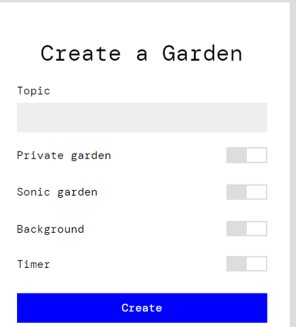
–Ю–±—А–∞—В–Є—В–µ –≤–љ–Є–Љ–∞–љ–Є–µ, —З—В–Њ «Private garden»¬† –Њ–Ј–љ–∞—З–∞–µ—В, —З—В–Њ –Ї–Њ–ї–ї–∞–ґ –љ–µ –њ–Њ—П–≤–Є—В—Б—П –≤ –≥–∞–ї–µ—А–µ–µ. –Э–Њ –ї—О–±–Њ–є —З–µ–ї–Њ–≤–µ–Ї, –Ї–Њ—В–Њ—А—Л–є –Ј–љ–∞–µ—В —Б—Б—Л–ї–Ї—Г, –Љ–Њ–ґ–µ—В –њ—А–Є–љ—П—В—М —Г—З–∞—Б—В–Є–µ. –Т—Л–±–Њ—А «Sonic garden» –≤–Њ—Б–њ—А–Њ–Є–Ј–≤–Њ–і–Є—В —Д–Њ–љ–Њ–≤—Л–є —И—Г–Љ –љ–∞ —Б—В—А–∞–љ–Є—Ж–µ –Ї–Њ–ї–ї–∞–ґ–∞. –Ъ–љ–Њ–њ–Ї–∞ «Background» –њ–Њ–Љ–Њ–ґ–µ—В –≤–∞–Љ –њ–Њ–і–Њ–±—А–∞—В—М —Д–Њ–љ –Ї–Њ–ї–ї–∞–ґ–∞. –Ь–Њ–ґ–љ–Њ –Є—Б–њ–Њ–ї—М–Ј–Њ–≤–∞—В—М –љ–µ–±–Њ–ї—М—И–Њ–µ –Ј–≤—Г–Ї–Њ–≤–Њ–µ —Б–Њ–њ—А–Њ–≤–Њ–ґ–і–µ–љ–Є–µ.¬†–Ю—З–µ–љ—М –њ–Њ–ї–µ–Ј–љ–Њ–є —Д—Г–љ–Ї—Ж–Є–µ–є —П–≤–ї—П–µ—В—Б—П, –љ–∞ –Љ–Њ–є –≤–Ј–≥–ї—П–і, —В–∞–є–Љ–µ—А–∞ — «Timer». –° –µ–≥–Њ –њ–Њ–Љ–Њ—Й—М—О –∞–≤—В–Њ–Љ–∞—В–Є—З–µ—Б–Ї–Є¬† –Ї–Њ–ї–ї–∞–ґ –±—Г–і–µ—В —Г–і–∞–ї—С–љ –њ–Њ –Є—Б—В–µ—З–µ–љ–Є–Є –Њ–њ—А–µ–і–µ–ї–µ–љ–љ–Њ–≥–Њ –≤–≤–µ–і–µ–љ–љ–Њ–≥–Њ –≤—А–µ–Љ–µ–љ–Є. –Т—Л —В–∞–Ї–ґ–µ –Љ–Њ–ґ–µ—В–µ –љ–∞—Б—В—А–Њ–Є—В—М –µ–≥–Њ –і–ї—П –њ–µ—А–µ–Ј–∞–њ—Г—Б–Ї–∞ —В–∞–є–Љ–µ—А–∞, –Ї–∞–Ї —В–Њ–ї—М–Ї–Њ —З—В–Њ-—В–Њ –Ј–∞–≥—А—Г–Ј–Є—В—Б—П. –Ъ–Њ–≥–і–∞ –≤—Л –≤—Б—С –љ–∞—Б—В—А–Њ–Є–ї–Є, –љ–∞–ґ–Є–Љ–∞–µ—В–µ «Create» –Є –љ–∞—З–Є–љ–∞–µ—В–µ —А–∞–±–Њ—В–∞—В—М.

–Ш—В–∞–Ї, –њ–Њ—Б–ї–µ –љ–∞—Б—В—А–Њ–µ–Ї –≤¬†–њ—А–∞–≤–Њ–Љ –љ–Є–ґ–љ–µ–Љ —Г–≥–ї—Г –≤—Л –љ–∞–є–і—С—В–µ –Ј–љ–∞—З–Њ–Ї –Ї–∞–Љ–µ—А—Л. –Э–∞–ґ–∞–≤ –љ–∞ –љ–µ–≥–Њ, –≤—Л –Њ—В–Ї—А–Њ–µ—В–µ –Ї–∞–Љ–µ—А—Г, –Є –Љ–Њ–ґ–µ—В–µ —Б–і–µ–ї–∞—В—М —Б–љ–Є–Љ–Њ–Ї —В–Њ–≥–Њ –Њ–±—К–µ–Ї—В–∞, –Ї–Њ—В–Њ—А—Л–є —П–≤–ї—П–µ—В—Б—П —Ж–µ–ї—М—О —Б–Њ–≤–Љ–µ—Б—В–љ–Њ–≥–Њ –њ—А–Њ–µ–Ї—В–∞ –Є –±—Г–і–µ—В —А–∞–Ј–Љ–µ—Й–µ–љ –≤ –Ї–Њ–ї–ї–∞–ґ–µ. –°–љ–Є–Љ–Њ–Ї –њ—А–µ–і—Б—В–∞–≤–ї–µ–љ, –Ї–∞–Ї –њ—А–∞–≤–Є–ї–Њ, –≤ –Њ–±—А–µ–Ј–∞–љ–љ–Њ–Љ –≤–Є–і–µ–Њ. –Ъ –њ—А–Є–Љ–µ—А—Г, –µ—Б–ї–Є –≤—Л —Д–Њ—В–Њ–≥—А–∞—Д–Є—А—Г–µ—В–µ —Б–µ–±—П, —В–Њ –њ–Њ–ї—Г—З–Є—В–µ –≥–Њ—В–Њ–≤—Г—О —Д–Њ—В–Њ–≥—А–∞—Д–Є—О, –≤—Л—А–µ–Ј–∞–љ–љ—Г—О –њ–Њ –Ї–Њ–љ—В—Г—А—Г.
–Ч–∞–Ї—А–Њ–є—В–µ –њ–∞–љ–µ–ї—М –і–ї—П —Б—К—С–Љ–Ї–Є, —Й—С–ї–Ї–љ—Г–≤ –њ–Њ –Ј–љ–∞—З–Ї—Г¬†«–•» –≤ –њ—А–∞–≤–Њ–Љ –≤–µ—А—Е–љ–µ–Љ —Г–≥–ї—Г —Н–Ї—А–∞–љ–∞. –Ґ–µ–њ–µ—А—М –Љ–Њ–ґ–µ—В–µ –њ–Њ–і–њ–Є—Б–∞—В—М —Б–≤–Њ—С —Д–Њ—В–Њ. –Я—А–Њ—Б—В–Њ –љ–∞–ґ–Љ–µ—В–µ –љ–∞ —Н–Ї—А–∞–љ –≤ –ї—О–±–Њ–Љ –Љ–µ—Б—В–µ, –≤—Л –Љ–Њ–ґ–µ—В–µ —З—В–Њ-—В–Њ –љ–∞–њ–Є—Б–∞—В—М. –Э–∞–і–њ–Є—Б—М —Б–Њ—Е—А–∞–љ–Є—В—Б—П –њ–Њ—Б–ї–µ —В–Њ–≥–Њ, –Ї–∞–Ї –≤—Л –љ–∞–ґ–Љ—С—В–µ –љ–∞ «Enter». –Т—Л –Љ–Њ–ґ–µ—В–µ –њ–µ—А–µ—В–∞—Й–Є—В—М —Д–Њ—В–Њ –Є –љ–∞–і–њ–Є—Б—М –≤ –ї—О–±–Њ–µ –Љ–µ—Б—В–Њ. –Т –ї—О–±–Њ–є –Љ–Њ–Љ–µ–љ—В –≤—Л –Љ–Њ–ґ–µ—В–µ —Б–і–µ–ї–∞—В—М —Б–Ї—А–Є–љ—И–Њ—В –њ—А–Њ–µ–Ї—В–∞.
–Ъ–∞–Ї –Љ–Њ–ґ–љ–Њ –Є—Б–њ–Њ–ї—М–Ј–Њ–≤–∞—В—М¬†STRANGE.GARDEN?
–ѓ —Б—З–Є—В–∞—О, —З—В–Њ –Є–љ—Б—В—А—Г–Љ–µ–љ—В –Њ—З–µ–љ—М —Е–Њ—А–Њ—И –і–ї—П —Б–Њ—Ж–Є–∞–ї—М–љ–Њ–≥–Њ –њ—А–Є—Б—Г—В—Б—В–≤–Є—П –њ—А–Є –Њ–±—Г—З–µ–љ–Є–Є (–Њ–љ–ї–∞–є–љ). –Э–µ–Ї–Њ—В–Њ—А—Л–µ —Б–њ–Њ–љ—В–∞–љ–љ—Л–µ –≤—В–Њ—А–ґ–µ–љ–Є—П –і–ї—П –Є—Б–њ–Њ–ї—М–Ј–Њ–≤–∞–љ–Є—П:
1.–Ю—В—З—С—В. –£—З–∞—Й–Є–Љ—Б—П –Љ–Њ–ґ–µ—В –±—Л—В—М –њ—А–µ–і–ї–Њ–ґ–µ–љ–Њ —Б–і–µ–ї–∞—В—М —Б–љ–Є–Љ–Њ–Ї –Ј–∞–і–∞–љ–Є—П (–њ—А–Њ–µ–Ї—В–∞) –љ–∞ –Ј–∞–і–∞–љ–љ—Г—О —В–µ–Љ—Г. –Т –Ї–Њ–љ—Ж–µ¬†–љ–∞–Ј–љ–∞—З–µ–љ–љ–Њ–≥–Њ –≤—А–µ–Љ–µ–љ–Є —Г—З–Є—В–µ–ї—М¬†–і–µ–ї–∞–µ—В —Б–Ї—А–Є–љ—И–Њ—В –Ї–Њ–ї–ї–∞–ґ–∞ –Є —Д–Є–Ї—Б–Є—А—Г–µ—В —А–µ–Ј—Г–ї—М—В–∞—В.
2.¬†–†–∞–Ј–Љ–Є–љ–Ї–∞.¬†–Я–µ—А–µ–і —В–µ–Љ, –Ї–∞–Ї –≤—Л –љ–∞—З–Є–љ–∞–µ—В–µ –Њ–љ–ї–∞–є–љ —Г—А–Њ–Ї, —Б–±—А–Њ—Б—М—В–µ —Б—Б—Л–ї–Ї—Г —Г—З–µ–љ–Є–Ї–∞–Љ –≤–∞—И–µ–≥–Њ –њ—А–Њ–µ–Ї—В–∞ –≤¬†Strange.garden.¬†–£—З–µ–љ–Є–Ї–Є¬†–Љ–Њ–≥—Г—В –њ–Њ–і–µ–ї–Є—В—М—Б—П, –Ї –њ—А–Є–Љ–µ—А—Г, –≤–Є–і–Њ–Љ –Є–Ј¬†—Б–≤–Њ–µ–≥–Њ¬†–Њ–Ї–љ–∞. –Ґ–∞–Ї–Є–Љ –Њ–±—А–∞–Ј–Њ–Љ –≤—Л –њ–Њ–ї—Г—З–Є—В–µ –±–Њ–ї—М—И—Г—О –≥–∞–ї–µ—А–µ—О. –Ф–µ—В–Є –љ–∞—Б—В—А–Њ—П—В—Б—П –љ–∞ —Г—А–Њ–Ї.
3. –Т–Є—А—В—Г–∞–ї—М–љ–∞—П —Н–Ї—Б–Ї—Г—А—Б–Є—П.¬†–£—З–µ–љ–Є–Ї–Є —А–∞–±–Њ—В–∞—О—В –љ–∞–і –Њ–±—Й–µ–є —В–µ–Љ–Њ–є. –Ъ –њ—А–Є–Љ–µ—А—Г, –≠–Ї–Њ–ї–Њ–≥–Є—П –≥–Њ—А–Њ–і–∞. —Д–Њ—В–Њ–≥—А–∞—Д–Є—А—Г—О—В –≥—А—П–Ј–љ—Л–µ –Љ—Г—Б–Њ—А–љ—Л–µ –±–∞–Ї–Є, –Љ—Г—Б–Њ—А –≤ –љ–µ–њ–Њ–ї–Њ–ґ–µ–љ–љ–Њ–Љ –Љ–µ—Б—В–µ –Є –њ—А. –Ш–ї–Є –і—А—Г–≥–∞—П —В–µ–Љ–∞: –Я—В–Є—Ж—Л –≤ –≥–Њ—А–Њ–і–µ. –Ш –Љ–љ–Њ–≥–Њ–µ –і—А—Г–≥–Њ–µ.
4. –Ф–Њ–ї–≥–Њ—Б—А–Њ—З–љ—Л–є –њ—А–Њ–µ–Ї—В. –Ф–µ—В–Є —А–∞–±–Њ—В–∞—О—В –љ–∞–і –±–Њ–ї—М—И–Є–Љ –њ—А–Њ–µ–Ї—В–Њ–Љ –Є –њ—А–µ–і—Б—В–∞–≤–ї—П—О—В –µ–≥–Њ —Д—А–∞–≥–Љ–µ–љ—В—Л –љ–∞ –Њ–і–љ—Г –і–Њ—Б–Ї—Г.
–Я—А–µ–і–ї–∞–≥–∞—О –≤–∞–Љ –і–ї—П –љ–∞–≥–ї—П–і–љ–Њ—Б—В–Є –њ—А–Њ–µ–Ї—В¬†–°–Њ–≤–µ—В—Г—О –њ–Њ—З–Є—В–∞—В—М. –°—Д–Њ—В–Њ–≥—А–∞—Д–Є—А—Г–є—В–µ —Б–≤–Њ—О –ї—О–±–Є–Љ—Г—О –Ї–љ–Є–≥—Г.
–Ф–∞–≤–∞–є—В–µ –≤–Љ–µ—Б—В–µ –њ—А–Њ–≤–µ—А–Є–Љ —Б–µ—А–≤–Є—Б. –Ь–Њ–ґ–µ—В–µ –Њ—Б—В–∞–≤–Є—В—М —Б–≤–Њ–Є –Ї–Њ–Љ–Љ–µ–љ—В–∞—А–Є–Є.
5. –°–Њ–Њ—В–≤–µ—В—Б—В–≤–Є–µ. –Ь–Њ–ґ–љ–Њ –Њ–њ—Г–±–ї–Є–Ї–Њ–≤–∞—В—М –Є–Ј–Њ–±—А–∞–ґ–µ–љ–Є—П –Є –њ–Њ–і–њ–Є—Б–∞—В—М –Є—Е.¬†–°–Ї–∞–љ–Є—А—Г–є—В–µ –Ї–Њ–ї–ї–∞–ґ. –Р –Ј–∞—В–µ–Љ –њ–µ—А–µ–Љ–µ—И–∞–є—В–µ.¬†¬†–Я—А–µ–і–ї–Њ–ґ–Є—В–µ —Г—З–µ–љ–Є–Ї–∞–Љ –≤—Л–њ–Њ–ї–љ–Є—В—М —В–µ—Б—В –љ–∞ —Б–Њ–Њ—В–≤–µ—В—Б—В–≤–Є–µ –Є –њ—А–Є—Б–ї–∞—В—М —Б–≤–Њ–Є –Њ—В–≤–µ—В—Л.
6. –У–Њ–ї–Њ—Б–Њ–≤–∞–љ–Є–µ. –Я—А–µ–і–ї–Њ–ґ–Є—В—М —Г—З–µ–љ–Є–Ї–∞–Љ –њ—А–Њ–≥–Њ–ї–Њ—Б–Њ–≤–∞—В—М –Ј–∞ –ї—Г—З—И–µ–µ –Є–Ј–Њ–±—А–∞–ґ–µ–љ–Є–µ, –њ–Њ–і—Б—В–∞–≤–Є–≤ –њ–Њ–і –љ–µ–≥–Њ —Б–≤–Њ–Є –Ї–Њ–Љ–Љ–µ–љ—В–∞—А–Є–Є.
7. –Т–Є–Ј–Є—В–љ–∞—П –Ї–∞—А—В–Њ—З–Ї–∞. –Т—Л –њ—А–Є—И–ї–Є –≤ –љ–Њ–≤—Л–є –Ї–ї–∞—Б—Б. –Х—Й—С –љ–µ –≤—Б–µ—Е —Е–Њ—А–Њ—И–Њ –Ј–љ–∞–µ—В–µ. –Я—А–µ–і–ї–Њ–ґ–Є—В–µ –Ї–∞–ґ–і–Њ–Љ—Г —Г—З–µ–љ–Є–Ї—Г —Б—Д–Њ—В–Њ–≥—А–∞—Д–Є—А–Њ–≤–∞—В—М—Б—П –Є –њ–Њ–і–њ–Є—Б–∞—В—М —Б–≤–Њ—С —Д–Њ—В–Њ.
–Ф–∞–≤–∞–є—В–µ –Є –Љ—Л –њ–Њ–Ј–љ–∞–Ї–Њ–Љ–Є–Љ—Б—П. –Я—А–µ–і—Б—В–∞–≤—М—В–µ—Б—М –њ–Њ —Б—Б—Л–ї–Ї–µ.
–С–µ–Ј—Г—Б–ї–Њ–≤–љ–Њ, –Є–љ—Б—В—А—Г–Љ–µ–љ—В –љ–µ –±–µ–Ј –Є–Ј—К—П–љ–Њ–≤. –Ш, –њ—А–Є—З–Є–љ–∞, –Ї–Њ–љ–µ—З–љ–Њ, –≤ –µ–≥–Њ –њ—А–Њ—Б—В–Њ—В–µ. –Ъ –њ—А–Є–Љ–µ—А—Г, –љ–µ–≤–Њ–Ј–Љ–Њ–ґ–љ–Њ —Г–і–∞–ї–Є—В—М –Є–Ј–Њ–±—А–∞–ґ–µ–љ–Є—П –Є–ї–Є –Є–Ј–Љ–µ–љ–Є—В—М —В–µ–Ї—Б—В. –Ъ—А–Њ–Љ–µ —В–Њ–≥–Њ, –Є–Ј–Њ–±—А–∞–ґ–µ–љ–Є—П –љ–µ –њ–Њ–і–ї–µ–ґ–∞—В –і–∞–ї—М–љ–µ–є—И–µ–Љ—Г —А–µ–і–∞–Ї—В–Є—А–Њ–≤–∞–љ–Є—О. –Ш–Ј–Њ–±—А–∞–ґ–µ–љ–Є—П –Љ–Њ–≥—Г—В –±—Л—В—М —Б–і–µ–ї–∞–љ—Л —В–Њ–ї—М–Ї–Њ —Б –њ–Њ–Љ–Њ—Й—М—О –Ї–∞–Љ–µ—А—Л, –∞ –љ–µ –Ј–∞–≥—А—Г–ґ–µ–љ—Л. –Ш –≤—Б—С –ґ–µ¬†–Є–Љ–µ–љ–љ–Њ —Н—В–∞ –њ—А–Њ—Б—В–Њ—В–∞ –Є –њ—А–Є–≤–ї–µ–Ї–∞–µ—В.
–®—В—Г–Ї–∞ –Ї–Њ–љ–µ—З–љ–Њ –Є–љ—В–µ—А–µ—Б–љ–∞—П, –љ–Њ –љ–µ —Б–Љ–Њ–≥–ї–∞ —А–∞–Ј–Њ–±—А–∞—В—М—Б—П –Ї–∞–Ї –љ–∞—Б—В—А–Њ–Є—В—М —Д–Њ–љ…
–Ґ–Њ–ї—М–Ї–Њ —З–µ—А–µ–Ј –і–Њ–±–∞–≤–ї–µ–љ–Є–µ –Ї–∞—А—В–Є–љ–Ї–Є…
–°–њ–∞—Б–Є–±–Њ!